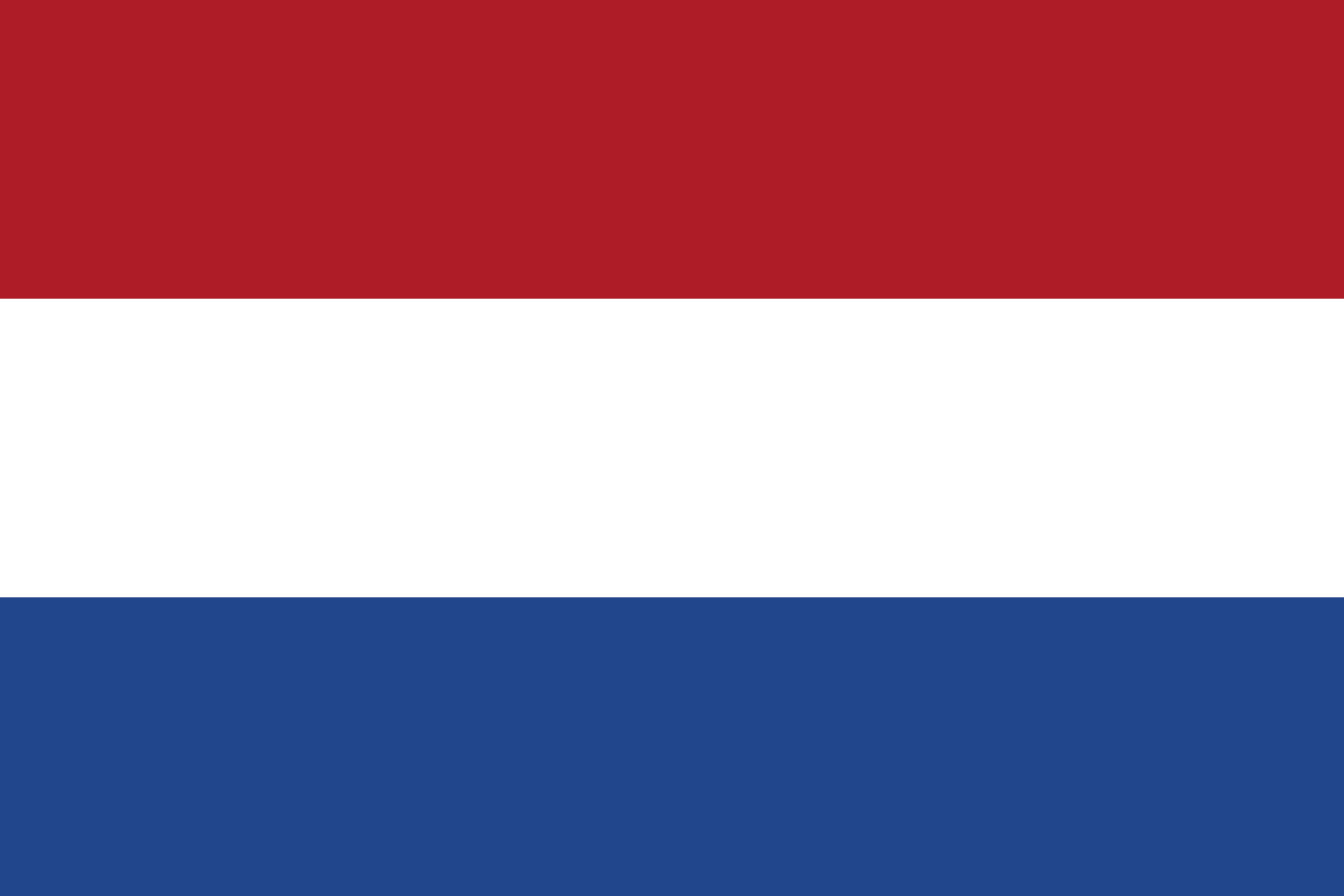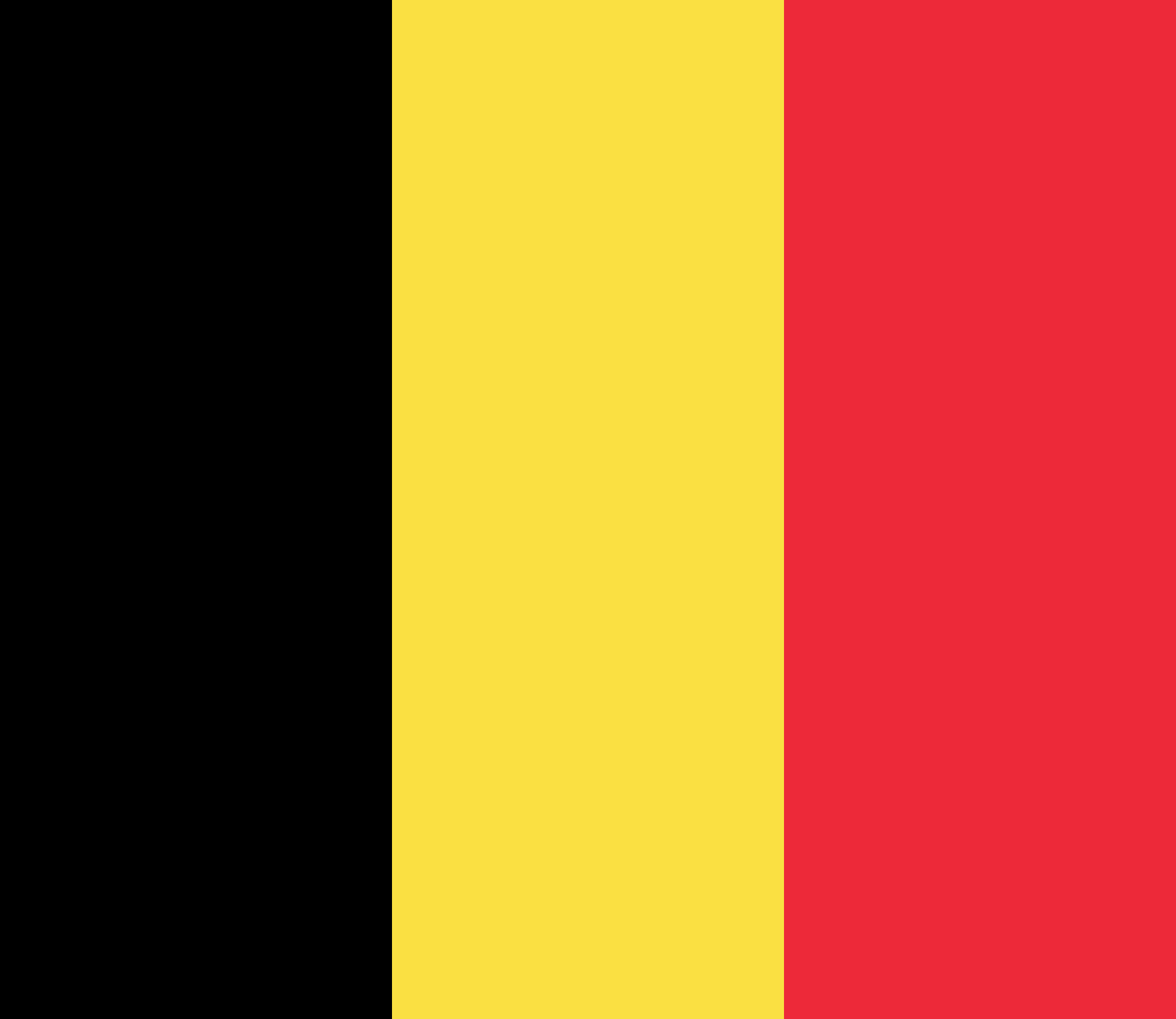Hoe vervang ik mijn inktcartridge(s)?
Wilt u gemakkelijk en snel de juiste cartridge of toner vinden voor uw printer? Doe dan direct de printercheck!
Inkt op? Bestel voordelig uw cartridges of toners!
Uw voordelen!
- ✓ 80% besparing t.o.v. origineel
- ✓ 10 jaar garantie
- ✓100 dagen retourrecht
- ✓ Gratis verzending vanaf € 50,-
- ✓ Morgen in huis*
- ✓ Klanten geven ons een 9,8
Stappenplan en tips voor het vervangen van uw inktcartridge(s)
Na een tijd gaan cartridges leeg, dan zullen ze vervangen moeten worden.
Uw computer geeft een melding als één van de cartridges leeg is. Cyaan, magenta, geel of zwart zult u dan moeten vervangen. Cartridges kunnen onafhankelijk van elkaar vervangen worden. Vaak is het zo dat de 'zwarte cartridge' aan vervanging toe is omdat u gewoonweg meer zwart print.
Elke printer is anders. Daarom verschilt het per printer hoe de cartridges vervangen moeten worden. Zo kan het zijn dat de klep anders opent. Toch hebben wij een stappenplan en een video gemaakt hoe u uw inktcartridge kunt varvangen. Onderstaand stappenplan of video kunt u als leidraad gebruiken.
Tip: vaak kunt u toch nog printen, ook al geeft een printer aan dat de cartridges vervangen moeten worden.
Let op: Inktcartridges zijn voor een inkjetprinter.

Heeft u vragen over het plaatsen van een inktcartridge?
Neem dan contact op met onze professionele klantenservice.
| ma-do: | 10:00 - 17:30 uur |
| vr: | 10.00 - 17.00 uur |
Reactietijd tijdens openingstijden:
Direct contact
Reactietijd tijdens openingstijden:
Binnen 4 uur
Reactietijd tijdens openingstijden:
Binnen 5 minuten
Reactietijd tijdens openingstijden:
Binnen 5 minuten